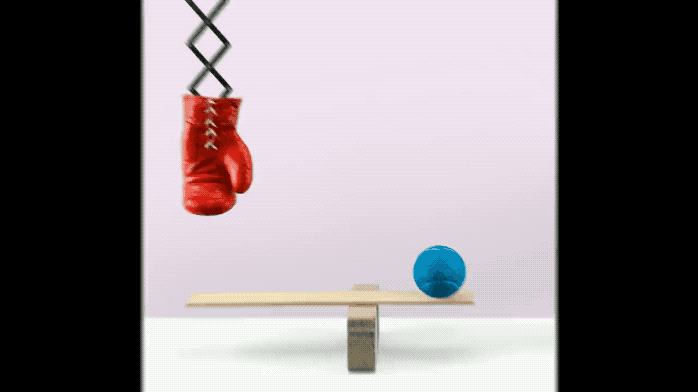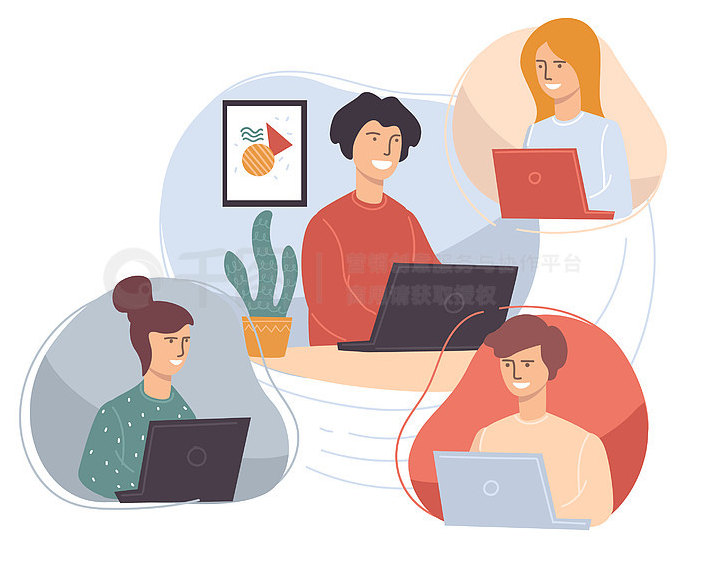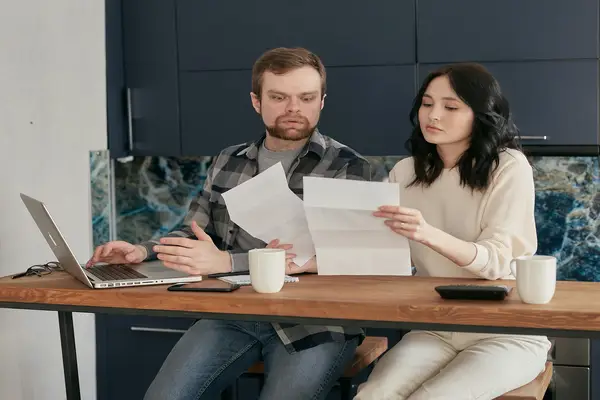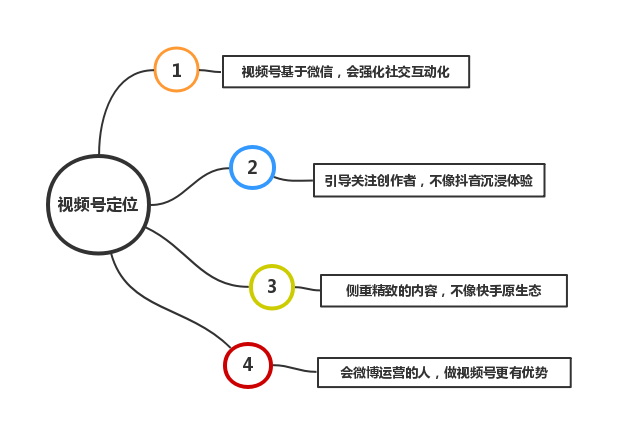想要将出色的英文主题内容转化为中文版本以便应用吗?不过,令人遗憾的是,不少英文主题内容并未附上中文翻译。不过,请放心,牛奇网将向您提供专业的翻译技巧辅导。
准备翻译工作起始
在进行翻译之前,做好充分的准备工作。首先,需要打开与主题相关的语言包文件。接着,启动翻译软件,并选择创建新翻译的功能。之后,会出现一个新对话框,这时要准确选择翻译的主题路径。然后,打开位于“languages”或“lang”文件夹中的语言包文件,这些文件一般以“.pot”格式保存。随后,点击菜单栏上的相应选项,我们的目的是将信息转换为中文。
选题确定后,翻译任务显得尤为关键。首先,准确辨认文档的存储位置和种类,这是整个流程的基石。实际操作时,不同主题的文档可能散布在各个存储路径,这就要求我们进行细致的搜索。经过多次尝试,我们终于找到了所需的语言包文档,为后续工作打下了坚实的基础。
借助软件开展翻译
启动语言包档案后,翻译任务区域便会出现。接着,在上方的操作面板中选择源语言文本,所选文本内容便会展示在下方的区域。然后,在翻译的编辑框内输入对应的中文翻译。逐条仔细翻译源文本中的每一项内容,保证每一句翻译都精确无误。翻译结束之后,要将文件妥善保存在主题语言包指定的文件夹中。
翻译任务要求我们保持耐心和细心,遇到难以翻译的句子时,应当广泛查阅相关资料,以保证翻译的精确性。尤其是遇到专业领域的词汇,确保翻译的准确性。翻译的过程就像是在解谜,每当成功翻译出一个句子,都会让人体会到一份成就感和喜悦。
更改网站语言设置
请完成以下步骤来调整网站语言设置:首先,打开根目录下的 wp-config.php 文件。接着,将相应的代码行添加到该文件中。需注意的是,“zh_CN”指的是中文语言包的文件名。在插入代码时,请务必仔细,以免出现错误。若不小心输入错误,可能会导致中文无法正常显示。
改写代码时,人的心情往往会有点紧张,主要是因为担心会出现错误。不过,只要我们严格按照教程操作,并仔细核对每一处,通常都能顺利地完成。一旦代码修改成功,网站的显示语言便会自动转换为中文。
翻译小技巧分享
![图片[4]-如何用Poedit将英文WordPress主题翻译成中文?做好这些准备-东山笔记](http://83ch.com/28.png)
翻译时,应参照专业词典如有道词典或欧路词典,对固定词组或术语进行查询。同时,浏览相关论坛也是不错的选择,可以借鉴前辈们的翻译经验。在这些平台上,许多热情的网友会分享他们的翻译成果和遇到的问题,这种互动有助于提升翻译的精确度。
翻译过程中要依据文本的格调灵活变动。遇到庄重的话题,翻译应保持庄重;遇到轻松愉快的内容,翻译则可以适当运用轻松的表达手法。经过反复实践与归纳,翻译的水平将逐步提高。
翻译问题应对办法
翻译过程中常会遇到挑战。比如,文件无法打开,这可能是路径选错了,或者文件本身已经损坏。这时,我们需要重新检查路径设置;如果文件损坏,可以联系开发者,询问是否有备份。此外,如果翻译结果不准确,我们应该尝试使用多种翻译工具,并且可以和同行交流讨论。
遇到难题,不要着急,一点一点地排查,最终肯定能找到解决问题的途径。而且,这些问题解决之后,下次再遇到类似的情况,我们也会有更丰富的应对经验。
完成后的使用体验
翻译完成,已对网站的语言配置进行了调整,您现在会看到一个干净的中文版面。所有英文信息都已转换成您所熟悉的中文,这大大简化了操作过程。中文的提示信息也使得用户能够更加轻松地了解各项功能及其操作方式。
回望翻译过程中的辛勤付出和遭遇的种种困难,如今所获得的成果令人倍感付出值得。可以把这样的经历告诉那些有需要的人,一起感受这份便利。
翻译英文主题时,我遇到了不少挑战。若这篇文章能给您带来帮助,还请记得点赞并分享!
define ('WPLANG', 'zh_CN');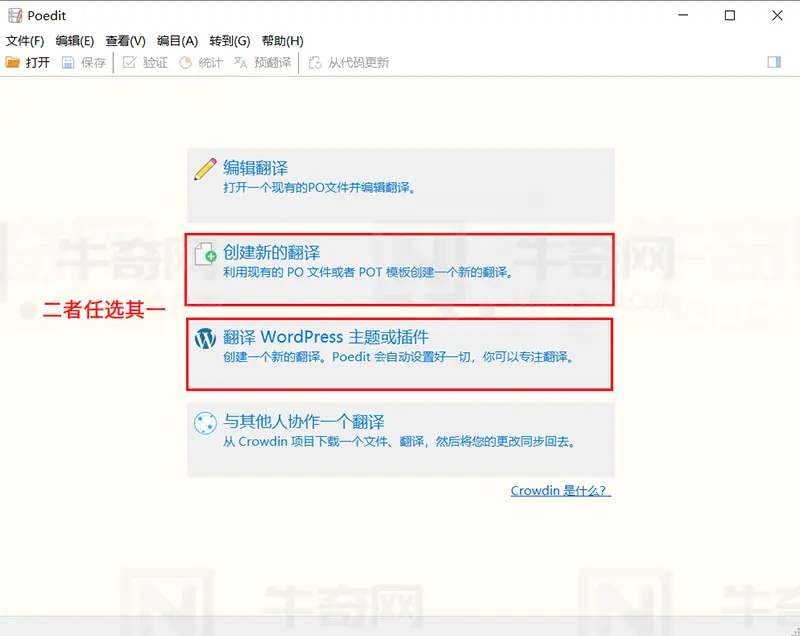

![图片[2]-如何用Poedit将英文WordPress主题翻译成中文?做好这些准备-东山笔记](https://83ch.com/wp-content/uploads/2025/06/1750407415699_1.webp)
![图片[3]-如何用Poedit将英文WordPress主题翻译成中文?做好这些准备-东山笔记](https://83ch.com/wp-content/uploads/2025/06/1750407415699_2.webp)
![图片[5]-如何用Poedit将英文WordPress主题翻译成中文?做好这些准备-东山笔记](https://83ch.com/wp-content/uploads/2025/06/1750407415699_4.webp)